怎么切换双系统linux和windows-小白系统教程
来源:Win7旗舰版
时间:2023-04-27 20:08:41 118浏览 收藏
在文章实战开发的过程中,我们经常会遇到一些这样那样的问题,然后要卡好半天,等问题解决了才发现原来一些细节知识点还是没有掌握好。今天golang学习网就整理分享《怎么切换双系统linux和windows-小白系统教程》,聊聊,希望可以帮助到正在努力赚钱的你。
有网友为了开发系统等需求,在电脑上安装了双系统linux和windows,但是平时默认开启的都是linux系统,自己使用的是windows比较多,想了解双系统linux和windows怎么切换。下面教下大家切换双系统linux和windows-小白系统教程。
以ubuntu和windows双系统为例,修改默认系统启动项的方法如下:
1、同时按住ubuntu系统键盘上的“Ctrl Alt T”三个键(即快捷键“Ctrl+Alt+T”),打开终端窗口。
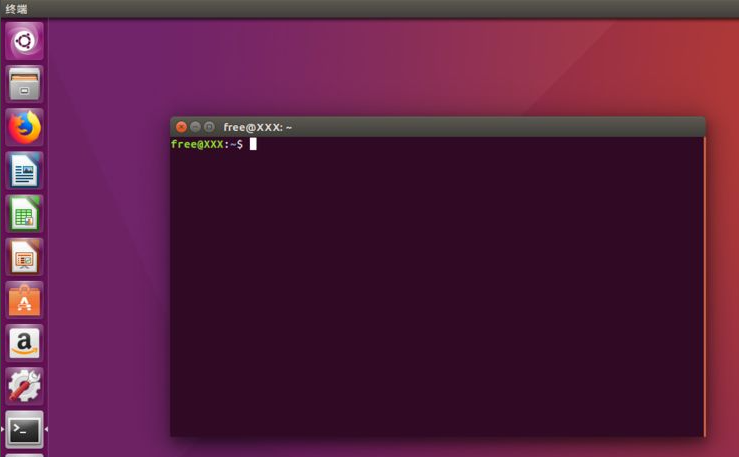
2、在终端内输入 sudo gedit /etc/default/grub后回车确认,提示输入用户密码,输入的用户密码是看不见的,不要管它,输入完成确认即可打开grub文件。
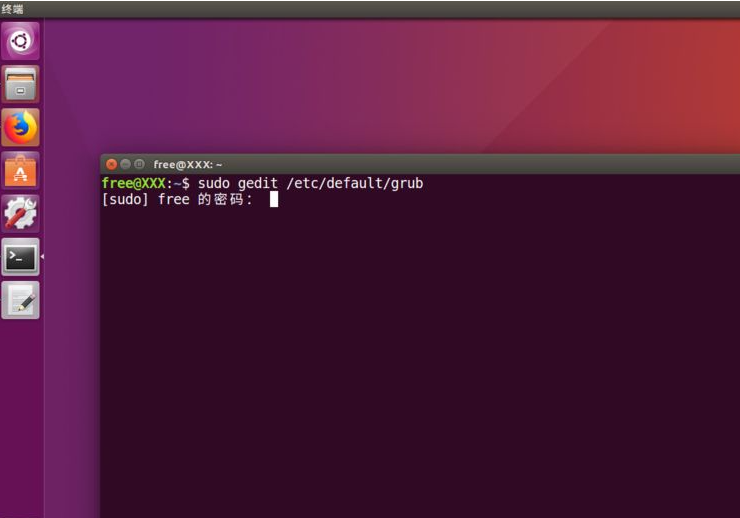
3、把grub文件中的 GRUB_DEFAULT=0 中的 0 改为 saved 。
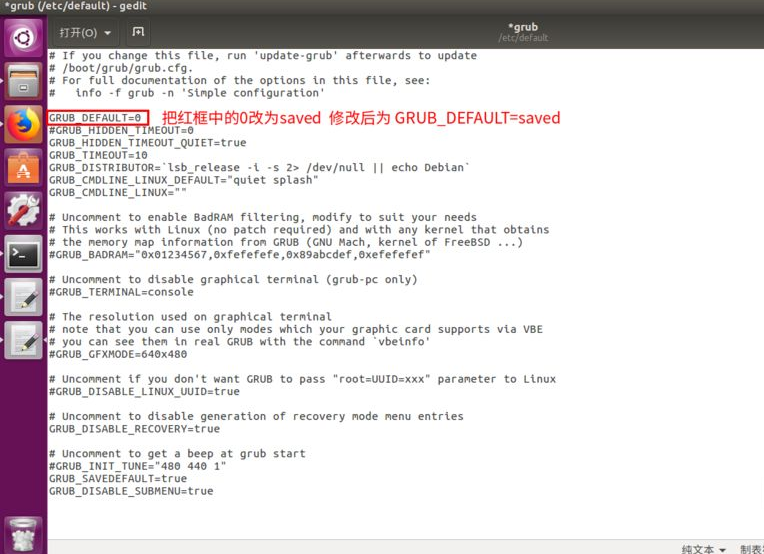
4、把GRUB_TIMEOUT=10 中的 10 改为 5。
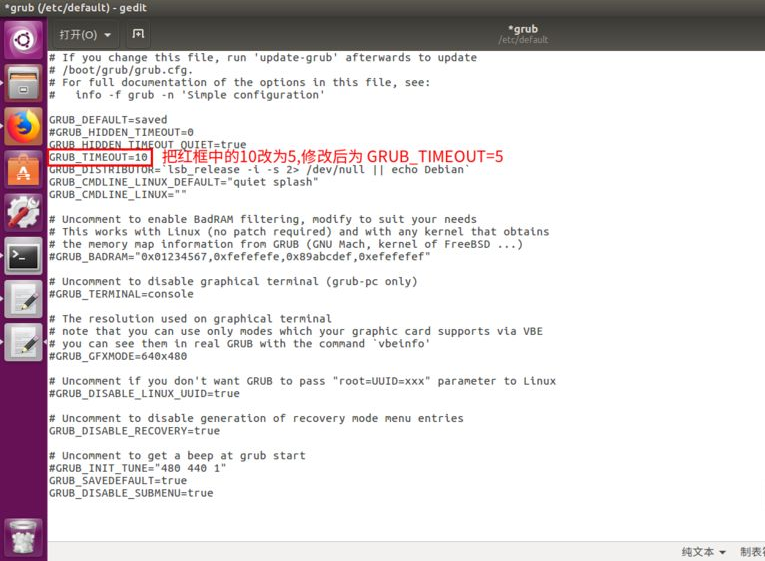
5、在文件末尾添加 GRUB_SAVEDEFAULT=true,然后保存文件并退出。
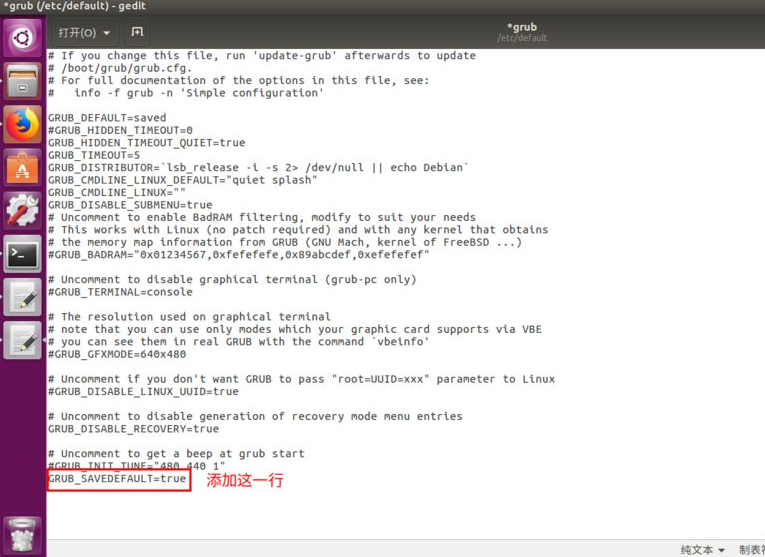
6、在终端输入 sudo update-grub 按 Enter 键确认 ,输入用户密码后再次确实,更新启动配置文件。
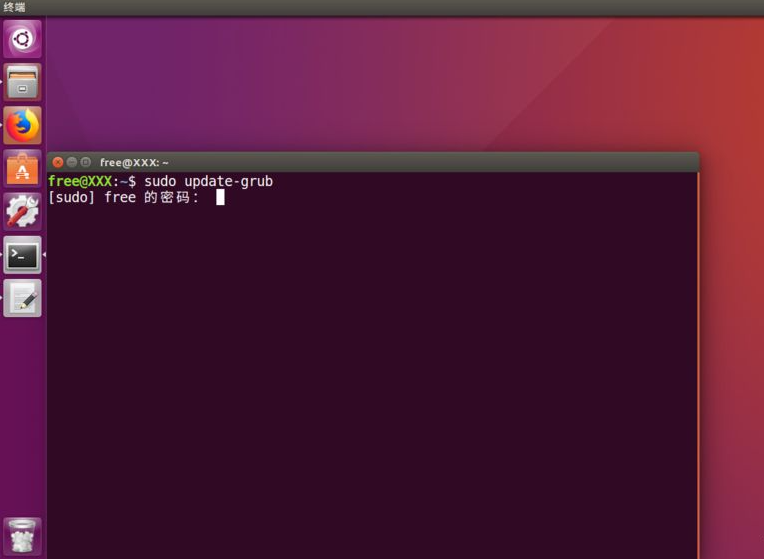
7、等待配置文件更新完成后,在终端内输入sudo reboot 回车键确认 ,输入用户密码后再次确认重启系统。重启到启动菜单时,选择你要更改为默认启动项的系统,按 Enter 键确认启动即可,下次启动时刚刚选择的系统即为默认启动系统,直到自行手动选择启动其他的系统为止,这样就可以自行切换自己想要启动的系统啦。
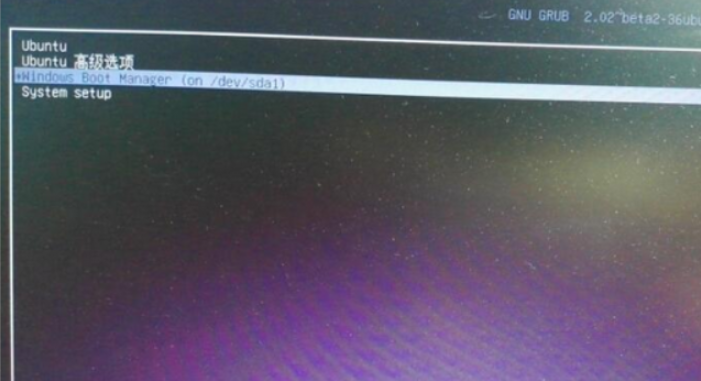
以上便是切换双系统linux和windows-小白系统教程,有不懂的小伙伴可以参照教程解决。
以上就是《怎么切换双系统linux和windows-小白系统教程》的详细内容,更多关于的资料请关注golang学习网公众号!
-
501 收藏
-
501 收藏
-
501 收藏
-
501 收藏
-
501 收藏
-
237 收藏
-
107 收藏
-
285 收藏
-
357 收藏
-
266 收藏
-
464 收藏
-
189 收藏
-
315 收藏
-
303 收藏
-
487 收藏
-
208 收藏
-
358 收藏
-

- 前端进阶之JavaScript设计模式
- 设计模式是开发人员在软件开发过程中面临一般问题时的解决方案,代表了最佳的实践。本课程的主打内容包括JS常见设计模式以及具体应用场景,打造一站式知识长龙服务,适合有JS基础的同学学习。
- 立即学习 543次学习
-

- GO语言核心编程课程
- 本课程采用真实案例,全面具体可落地,从理论到实践,一步一步将GO核心编程技术、编程思想、底层实现融会贯通,使学习者贴近时代脉搏,做IT互联网时代的弄潮儿。
- 立即学习 516次学习
-

- 简单聊聊mysql8与网络通信
- 如有问题加微信:Le-studyg;在课程中,我们将首先介绍MySQL8的新特性,包括性能优化、安全增强、新数据类型等,帮助学生快速熟悉MySQL8的最新功能。接着,我们将深入解析MySQL的网络通信机制,包括协议、连接管理、数据传输等,让
- 立即学习 500次学习
-

- JavaScript正则表达式基础与实战
- 在任何一门编程语言中,正则表达式,都是一项重要的知识,它提供了高效的字符串匹配与捕获机制,可以极大的简化程序设计。
- 立即学习 487次学习
-

- 从零制作响应式网站—Grid布局
- 本系列教程将展示从零制作一个假想的网络科技公司官网,分为导航,轮播,关于我们,成功案例,服务流程,团队介绍,数据部分,公司动态,底部信息等内容区块。网站整体采用CSSGrid布局,支持响应式,有流畅过渡和展现动画。
- 立即学习 485次学习
